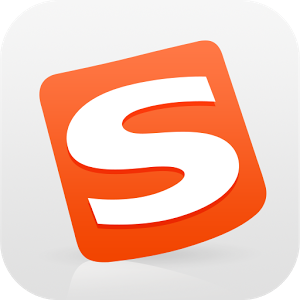
现在很多人用的输入法都是搜狗输入法,那么,在使用的过程中,如果想输入韩文,应该怎么操作呢? 搜狗输入法怎么设置韩语输入呢?现在我们一起去看看吧!
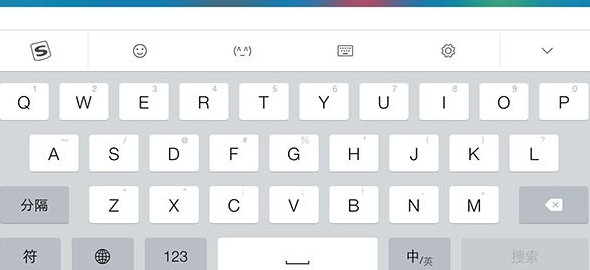
搜狗输入法输入韩文第一种方法:
1.左击搜狗输入法悬浮窗的工具。
2.选择符号大全。
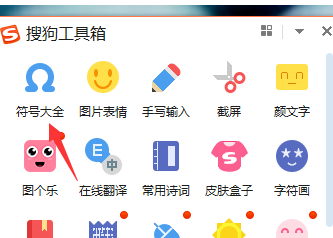
3.在符号大全里可以很轻易的找到韩文字符。
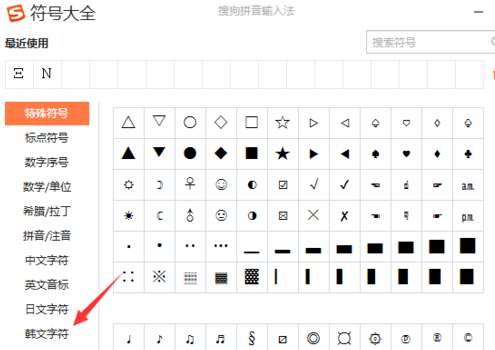
4.或者左击搜狗输入法悬浮窗上的键盘,然后选择符号大全。
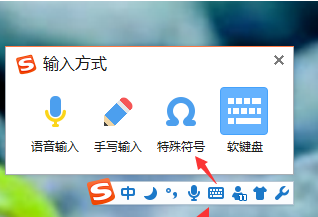
5.在符号大全里可以找到韩文字符,然后就可以输入韩文了。
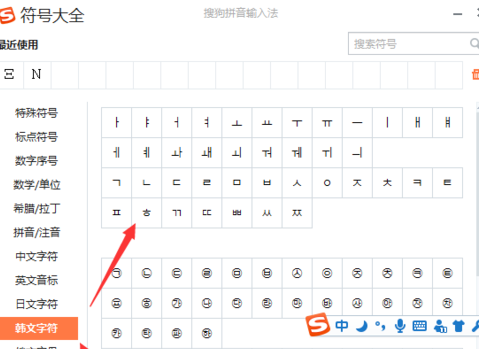
搜狗输入法输入韩文第二种方法:
右击输入法悬浮窗除了键盘的任意位置,都可以在弹出的任务栏里找到表情和符号,也可以进入符号大全。
搜狗输入法怎么设置韩语输入
1.右击搜狗选设置属性。
2.选左侧的“高级”选左侧的“高级”。选到右侧的“自定义短语设置”。
3.弹出对话框后,我们选“直接编辑配置文件”。点“确定”。
4.在文档后面编写,自定义短语,例如: a,2=ㅏ eo,2=ㅓ o,2=ㅗ u,2=ㅜ eu,2=ㅡ i,2=ㅣ yi,1=이 yi,2=ㅣ等